Descargar fotos de iCloud a PC Windows 10
Cómo puedo descargar todas las fotos de mi iCloud a una PC Windows 10
Título gestionado por un moderador.
iPhone 11, 16
Cómo puedo descargar todas las fotos de mi iCloud a una PC Windows 10
Título gestionado por un moderador.
iPhone 11, 16
Hola
un saludo cordial
en primer lugar, activa fotos en iCloud para Windows
Con iCloud para Windows, puedes ver, descargar y cargar fotos y videos almacenados en iCloud desde una computadora con Windows.
Activar Fotos de iCloud
Asegúrate de configurar iCloud en tu iPhone, iPad, iPod touch o Mac, de tener activado Fotos de iCloud y de haber iniciado sesión con tu Apple ID.
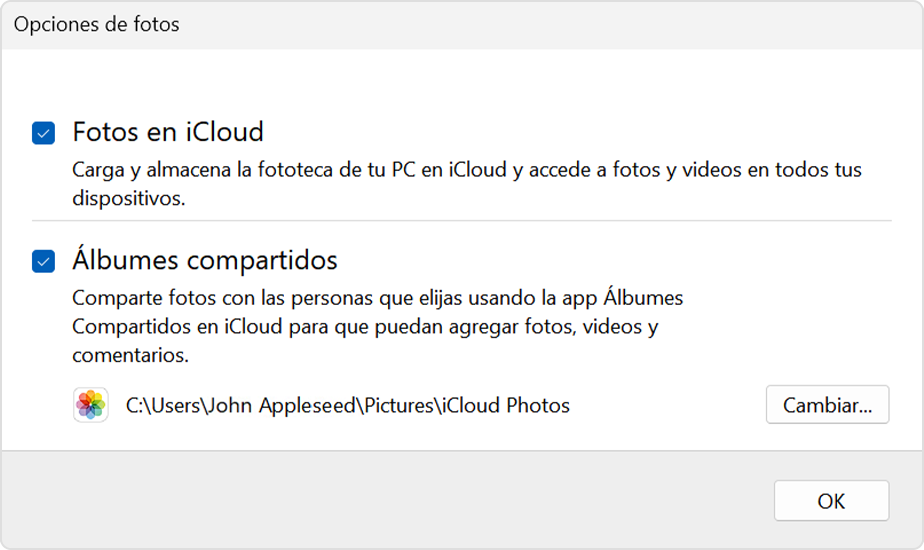
En iCloud para Windows 10 o versiones posteriores, también puedes optar por usar Álbumes compartidos y personalizar la ubicación de las carpetas de Álbumes compartidos.
Las fotos y los videos se descargarán en la ubicación especificada en las opciones de Fotos de iCloud.
En iCloud para Windows 10 o versiones posteriores, si cambias una foto o un video en otro dispositivo o en iCloud.com, se actualiza de manera automática en la PC.
consulta más información en el siguiente recurso
Cómo configurar y usar Fotos de iCloud en una PC con Windows
cuéntanos, si tienes otra duda
Aquí estaremos para orientarte
Hola
un saludo cordial
en primer lugar, activa fotos en iCloud para Windows
Con iCloud para Windows, puedes ver, descargar y cargar fotos y videos almacenados en iCloud desde una computadora con Windows.
Activar Fotos de iCloud
Asegúrate de configurar iCloud en tu iPhone, iPad, iPod touch o Mac, de tener activado Fotos de iCloud y de haber iniciado sesión con tu Apple ID.
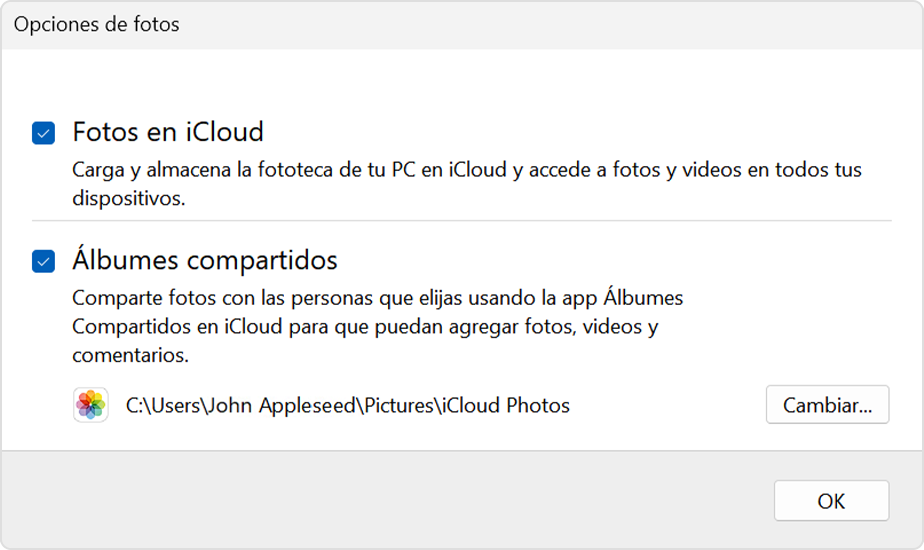
En iCloud para Windows 10 o versiones posteriores, también puedes optar por usar Álbumes compartidos y personalizar la ubicación de las carpetas de Álbumes compartidos.
Las fotos y los videos se descargarán en la ubicación especificada en las opciones de Fotos de iCloud.
En iCloud para Windows 10 o versiones posteriores, si cambias una foto o un video en otro dispositivo o en iCloud.com, se actualiza de manera automática en la PC.
consulta más información en el siguiente recurso
Cómo configurar y usar Fotos de iCloud en una PC con Windows
cuéntanos, si tienes otra duda
Aquí estaremos para orientarte
Descargar fotos de iCloud a PC Windows 10